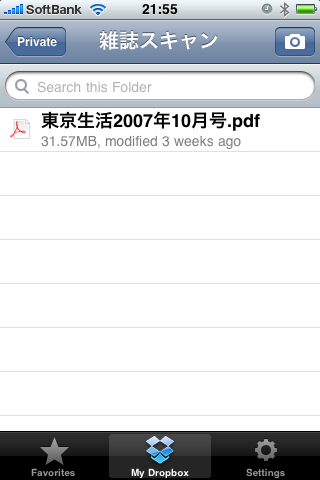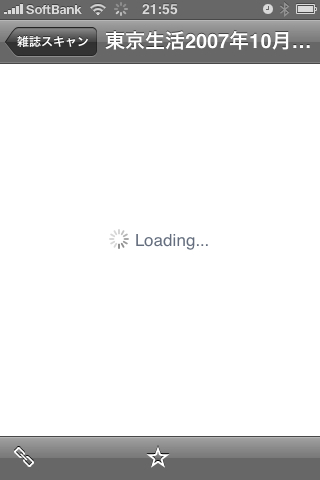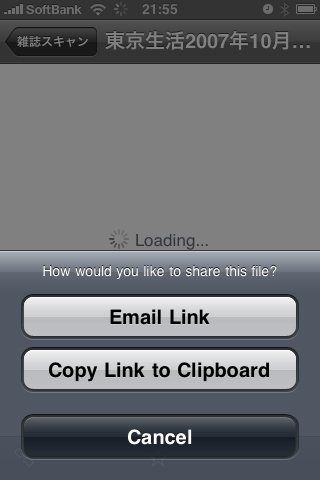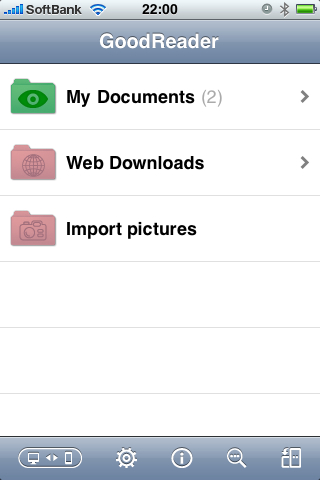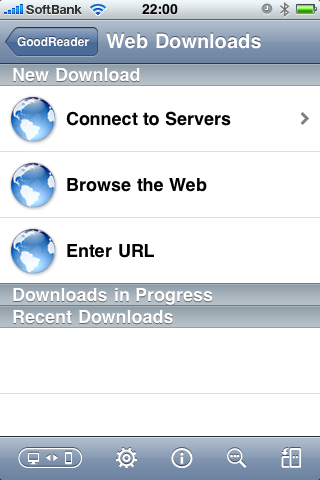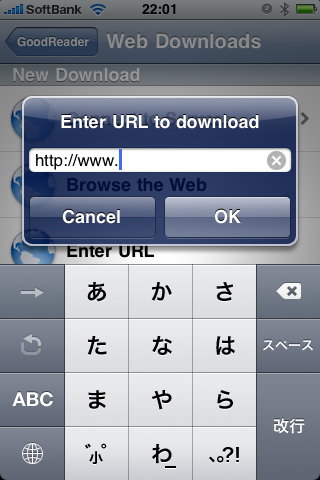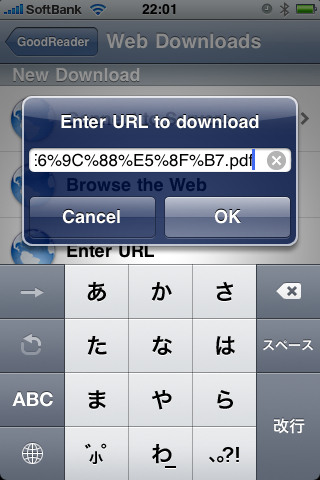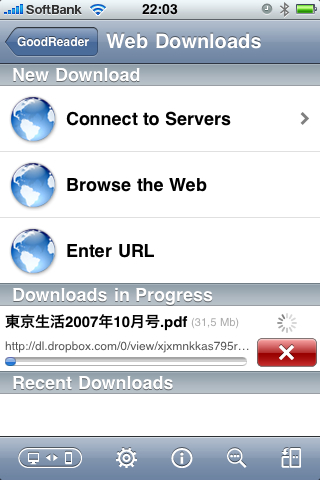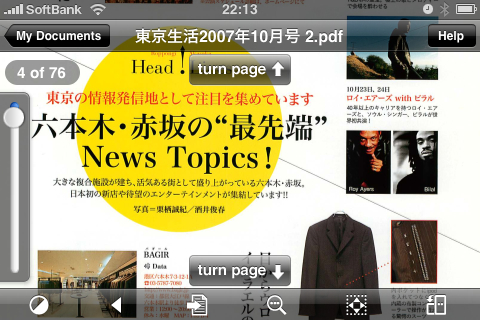先日裁断機を買った際に裁断機で裁断した本や雑誌をScanSnapでPDF化して、それをGoodReader
先日裁断機を買った際に裁断機で裁断した本や雑誌をScanSnapでPDF化して、それをGoodReader![]() でiPhoneに入れて見てみよう、という記事を書いた。
でiPhoneに入れて見てみよう、という記事を書いた。
バックナンバーはこちら。
 で、その際はGoodReaderについては深く書かなかったのだが、実はGoodReaderに閲覧可能なPDFをダウンロードするのがちょっと面倒だな、と感じていた。
で、その際はGoodReaderについては深く書かなかったのだが、実はGoodReaderに閲覧可能なPDFをダウンロードするのがちょっと面倒だな、と感じていた。
MacからiPhoneにPDFを送る際、一番手軽なのはGoodReaderの機能を使いWi-Fi環境でブラウザ経由でファイルをiPhoneに転送する方法で、それ以外にもMobileMeのiDiskを使う方法やGoogle Docs経由での転送などがあるのだが、どれもイマイチである。
何がイマイチなのか考えてみたところ、それは読みたいファイルだけをいちいち転送するという方法がスマートじゃないのだということに気付いた。
今はまだiPhoneだからいい。実際書籍や雑誌をスキャンしたPDFを読むにはiPhoneは画面が狭すぎる。だからこうしてエントリーは書いてはいるものの、実際スキャンしたファイルはiPhoneではなくMacで読んでいる。
だが、iPadが出たら状況は一変するだろう。
iPadの画面があれば、本気で雑誌や書籍を電子化して読むことができるようになる。そうなった時に、せっかくWi-Fiなり3Gなりでネットに繋がっているiPadなのに、毎回都度読みたいファイルをMacから転送するなんて、まどろっこしくてやってられない。
理想は、ファイルは全部同じ場所に格納してあっていつでもアクセスができ、必要に感じた時にそのファイルを入手できることだ。そうすれば全ファイルをiPhoneやiPadの限定された容量に格納しなくて済むし、かといって必要になったたびにMacを立ち上げてファイルを転送しなくて済む。
で、何か良い方法はないかと探していたら、ビックリするほどあっけなく見つかってしまった。Sabotemxwebさんで紹介されていた方法である。これがまあ実にスンバらしい(^-^)。
DropboxのiPhoneアプリがバージョンアップしてオンライン上のファイルのURLリンクをコピーできるようになったことで実現できるようになった機能である。やってビックリ本当に嬉しくなってしまうほどのお手軽さ。
では早速手順を見てみよう。まずはDropbox側での操作。
1. まずはMacやPCでiPhoneやiPadと共有したいPDF置き場をDropboxに集約する。そして今後iPhoneやiPadで読みたいファイルを片っ端からDropboxに放り込んでおく。
2. iPhoneのDropboxを起動して、読みたいファイルにアクセスする。ファイルをタップするとDropboxがファイルをダウンロードし始めるが、落ちてくるまで待たずに左下の鎖のマークをタップする。
3. 表示されたメニューから”Copy Link to Clipboard”をタップする。これでDropboxサーバ上のファイルのURLがiPhoneのクリップボードにコピーされた。
以上でDropboxでの作業は終了。次はGoodReaderを起動する。
1. GoodReaderの基本画面から”Web Doanloads”をタップする。Web Downloads画面が表示されるので”Enter URL”をタップ。
3. “Enter URL to download”ダイアログが表示されるので、クリップボードにコピーされたURLをペーストして貼り付けて”OK”する。
4. ファイルがDropboxサーバからiPhoneなりiPadなりにダウンロードされるのを待つ。
5. ダウンロードが完了すれば出来上がり!後はサクサク快適な動作のGoodReaderでPDFをブラウズするだけ!
以上である。有り得ないほど簡単だ。以前Twitter上で、自分の本棚を全てデータ化できたら凄いね,という話を冗談交じりにしていたのだが、もはや冗談ではない。
iPadは日本ではiBooksがスタートしにくいため使いにくいかな、と思っていたのだが、既に裁断機もScanSnapも持っている自分としては、ガンガン裁断してスキャンして片端からDropboxにPDFを放り込んで行くことで、事実上全ての書籍をiPad一枚に格納できてしまうということが判明した。
鳥肌が立つよね。ホントにそんなことが実現できるんだ。というか、来月末にはそういう世界になっているんだ!
それはそうと、調べれば調べるほど、GoodReaderは只者ではない凄いアプリのようだ。PDFビューアーとしてしか使わないのは勿体ない。こちらについてはもうちょっといろいろ試してまた後日レポートしようと思う。
裁断機PLUS PK-513Lの購入はこちらから。
高速ドキュメントスキャナーScanSnap S1500Mの購入はこちらから。
iPhoneアプリDropbox![]() のダウンロードはこちらから(無料)。
のダウンロードはこちらから(無料)。
iPhoneアプリGoodReader![]() のダウンロードはこちらから(350円)。
のダウンロードはこちらから(350円)。
*2010年4月11日追記。GoodReaderがバージョンアップしてDropboxとの連携がデフォルト設定となった。こちらのエントリーで説明しているので併せてご覧ください。
著者/出版プロデューサー/起業支援コンサルタント/ブロガー/心理カウンセラー。
あまてらす株式会社 代表取締役。
著書に「やってみたらわかった!40代からの「身体」と「心」に本当に良い習慣」「起業メンタル大全」「「好き」と「ネット」を接続すると、あなたに「お金」が降ってくる」「ノマドワーカーという生き方」など全9冊。
神奈川県鎌倉市の海街在住。